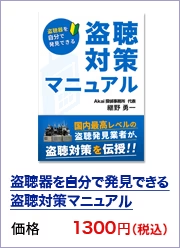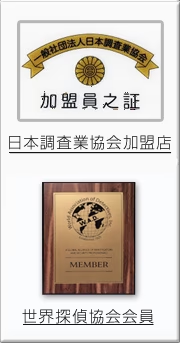「ウイルスが検出されました」という警告が表示されたらどうすればいい?

「ウイルスが検出されました」という警告が表示されました。どのように対処すればよいですか?


- 目次 -
偽物の警告に騙されるとどうなる?

スマホが乗っ取られる
偽物の警告にはアプリやソフトのインストールを促すものがあります。 指示に従って悪意のあるソフトウェアのインストールを行ってしまうと、スマートフォンが乗っ取られてしまうことがあります。
スマートフォンが乗っ取られると、端末内の個人情報(写真やメールなど)が盗み取られたり、カメラやマイクを悪用されて盗撮・盗聴される恐れがあります。
スマートフォンが乗っ取られた場合の被害については下記の記事も参考にしてください。
スマホの乗っ取りとは?確認する方法はあるのか?
個人情報が流出する
警告を消すために個人情報の入力を求められることがあります。 これらの行為はフィッシングと呼ばれ、ウェブサイト上でも、電話でも個人情報を伝えてはいけません。
入力した個人情報をもとになりすまし被害や、架空請求詐欺、クレジットカードの不正利用などに悪用される危険があります。 怪しいサイトにアクセスしてしまった場合でも、個人情報を入力しなければ被害を防げる可能性が高くなります。
表示されている内容に惑わされず、すぐにページを閉じて、個人情報は絶対に入力しないようにしましょう。
金銭的な被害に遭う
不安をあおり、有料のアプリやサービスを購入させようとすることがあります。 よくあるケースとして「サポート料」や「修復費用」として数千円から数万円を請求されることがあります。
また、入力されたクレジットカード情報が不正利用されることもあります。 一度支払ってしまうと返金は難しく、被害が拡大する恐れがあるため、正規のサイト以外では支払いを行わないようにしましょう。
本物の警告とは?どのように見分ける?

偽物の警告はたくさんの種類があり、見た目などの特定の要素だけで判断することは非常に困難です。 そのため、それぞれの警告の特徴を知ることにより見分けましょう。
本物の警告には大きく分けて2つあります。
セキュリティソフトの警告
具体的にはこれらのソフトウェアからの警告です。
- 標準搭載のアプリ (Google Play プロテクトなど)
- 自分でインストールしたセキュリティソフト (McAfee, ウイルスバスター, ESETなど)
※セキュリティソフトからの警告であっても、インストールしたことのないソフトの名前である場合はそのソフトの名前を名乗っているだけの偽の警告であることもあるため注意が必要です。
ブラウザの警告
Google Chrome、Microsoft Edge、Safariなどの主要なブラウザにはフィッシングサイトやマルウェアを配布しているサイトの閲覧を防ぐ機能があります。 この機能によって、Webサイトへのアクセスが中断された時には警告が表示されます。
この警告は危険なWebサイトへのアクセスを防いだという内容が表示されるだけで、特殊な操作を求められることはありません。 いきなり画面いっぱいが赤色などになり、驚くかもしれませんが、落ち着いて前のページに戻りましょう。
偽物の警告の特徴
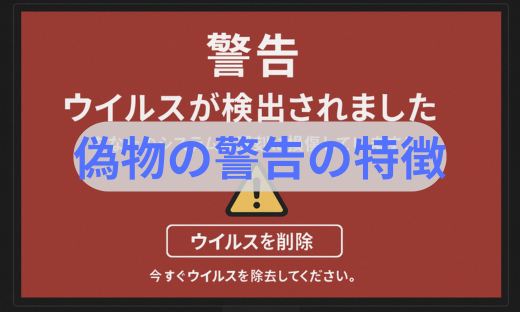
続いて、偽物の警告の特徴を紹介します。 本物の警告は「アクセスを遮断しました」などの事実のみを伝えるものがほとんどです。 対処が必要な警告であっても、数回のクリック/タップで済むような作りになっていることが多いです。
下記のようなことを求めてくる警告は偽物である可能性が高いです。
- 設定変更
- 新しいアプリのインストール
- 特定の電話番号への発信
- 個人情報の入力
など。
偽物の警告が表示される原因

偽物の警告が表示される原因はいくつかあります。
不審なURLにアクセスした
二次元コードを読み取ったり、SMSで送られてきた不審なURLにアクセスすると偽物の警告が表示されることがあります。 Webサイトにアクセスする時は、必ずURLを確認してからアクセスするようにしましょう。
広告が乗っ取られているサイトにアクセスした
多くのWebサイトでは運営費の確保のため、広告が設置されています。 稀にWebサイトに埋め込まれている広告枠が改ざんされ、乗っ取られる事があります。
広告が乗っ取られているサイトにアクセスした場合、正規のサイトであっても偽の警告のサイトへ転送されてしまうことがあります。
不審なアプリをインストールした
公式ストア(Google Play ストアやApp Store)以外からダウンロードしたアプリや、レビューの少ない怪しいアプリをインストールすると偽の広告を表示する仕組みが組み込まれている場合があります。
アプリのインストール前にはアプリの提供元やレビューをしっかり確認しましょう。
偽物の警告への対処法
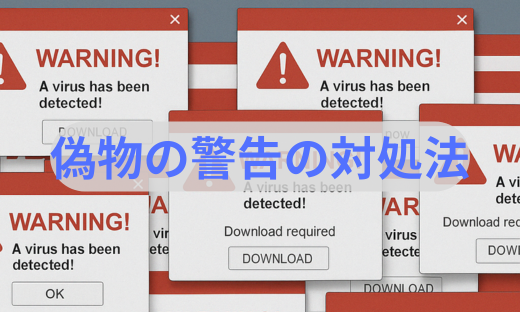
偽の警告が表示されても慌てることはありません。冷静に、落ち着いて、対処していきましょう。
1. ブラウザを閉じる
偽の警告が表示された場合は、まずブラウザを閉じることが最も基本的かつ効果的な対処法です。 警告画面に表示される「OK」、「閉じる」や「ダウンロード」などのボタンをむやみにタップせず、アプリを終了させましょう。
万が一しつこく表示される場合は、端末の再起動も有効です。再起動することでブラウザのプロセスやタブをリセットすることができます。
2. ブラウザのデータを削除する
広告経由で偽の警告にアクセスしてしまった場合は、ブラウザにデータ(偽の警告へ転送する設定)等が残されてしまっている事があります。 これらのデータを削除する事で同様の事態が発生するのを防ぐことができます。 キャッシュやCookieといった項目を削除しておくと良いでしょう。(閲覧履歴やブックマークは削除する必要はありません)
※Cookieを削除するとログインが必要なサイトでは次回以降のアクセスに再ログインが求められることがあります。
iOS: 設定を開く→Safari→履歴とWebサイトデータを削除
Android(Chromeの場合): Chromeアプリを開く→右上にあるその他?アイコンをタップ→閲覧履歴データの削除
3. ウイルススキャンを実行する
偽の警告の多くは、実際にウイルスに感染しているわけではなく、不安を煽って不要なアプリのインストールや、遠隔操作の許可、個人情報の入力などを誘導するものです。
しかし、もし誤ってアプリをインストールしてしまった場合や、何か操作をしてしまった覚えがある場合は、念のためウイルススキャンを実行して端末の安全を確認しましょう。
4. バックアップから復元する
偽の警告に従ったことにより、操作が重くなったり、不審な動きをするアプリが増えた場合はバックアップからの復元を試しましょう。 バックアップからの復元は、端末の状態を過去の安定していた状態に戻すことで、不要なアプリや設定の変更、不審な動作などを取り除くのに有効な手段です。
いつでもバックアップを使って元の状態に戻せるように、常日頃から写真や動画はもちろん、スマートフォンの設定もバックアップの取得を忘れないようにしましょう。
警告が出ても落ち着いて対処しよう
スマートフォンやパソコンに突然「ウイルスが検出されました」といった警告が表示されることがありますが、実はそれらの多くは偽物です。 偽物の警告に従ってしまうと、スマホの乗っ取り、個人情報の流出、金銭的被害などが起きるリスクがあります。
こうした偽物の警告は、設定変更や新たなアプリのインストール、個人情報の入力、特定の番号への電話を促すことが特徴です。 正しい対処法としては、慌てずにブラウザを閉じ、キャッシュやCookieを削除すること、念のためウイルススキャンを行うこと、さらに不安な場合はバックアップから復元することが推奨されます。
本物の警告は主にブラウザや信頼できるセキュリティソフトからのもので、過剰に不安をあおることなく、シンプルに危険を通知するだけです。 落ち着いて行動し、個人情報や金銭を守りましょう。
スマホ盗聴にまつわるその他の質問
不正アプリをスマホにインストールすると、個人情報が流出するのですか?
Wi-Fiがハッキングされると、スマホが盗聴されるのですか?
▲ ページ先頭へ